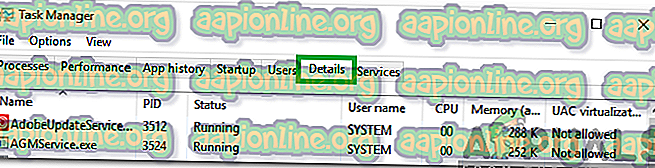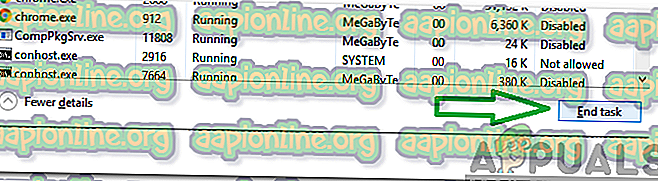แอป Elara คืออะไรและเหตุใดจึงป้องกันไม่ให้ Windows ปิดระบบ
ผู้ใช้บางคนรายงานว่า“ ApntEX exe ” ทำงานใน Task Manager ในขณะที่คนอื่น ๆ กำลังสอบถามเกี่ยวกับข้อความ“ Elara App กำลังป้องกันไม่ให้ Windows ปิดการทำงาน ” เมื่อพวกเขาพยายามปิดคอมพิวเตอร์ ในบทความนี้เราจะอธิบายการทำงานของแอปพลิเคชันและสาเหตุที่ทำให้การปิดระบบไม่ทำงาน
แอพ Elara คืออะไร
ผู้ผลิตคอมพิวเตอร์ทุกรายใช้ส่วนประกอบขนาดเล็กหลายร้อยชิ้นในคอมพิวเตอร์ที่ได้รับจากผู้ผลิตรายย่อยรายย่อยหลายร้อยราย ส่วนประกอบเหล่านี้บางครั้งใช้บ่อยโดยผู้ผลิตที่แตกต่างกันในผลิตภัณฑ์ของพวกเขาเนื่องจากพวกเขาเป็นเรื่องธรรมดากับแบรนด์ต่าง ๆ มากมายเช่น HP, Samsung, Dell, ฯลฯ
Elara App ใช้เพื่อควบคุมหนึ่งในองค์ประกอบเหล่านี้ที่เกี่ยวข้องกับ ทัชแพด ของแล็ปท็อป ดังนั้นแอพพลิเคชั่น Elara จึงเห็นได้ในแล็ปท็อปเป็นส่วนใหญ่และมีการติดตั้งไว้ล่วงหน้าในคอมพิวเตอร์ แอพนี้ควบคุมการทำงานบางอย่างของทัชแพดและติดตั้งในโฟลเดอร์“ Program Files ” พร้อมกับไดรเวอร์ทัชแพดของคอมพิวเตอร์ แอปสามารถเห็นได้ภายในตัวจัดการงานภายใต้หน้ากาก“ ApntEX.exe ” ไม่ใช่ไดรเวอร์หรือซอฟต์แวร์แบบสแตนด์อโลน แต่อาจเป็นส่วนหนึ่งของไดรเวอร์ทัชแพดที่ผู้ผลิตคอมพิวเตอร์ของคุณให้มา
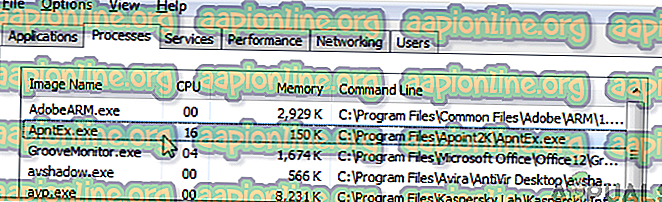
ทำไม Elara App จึงป้องกันไม่ให้ Windows ปิดทำงาน
แอพ Elara อาจป้องกันไม่ให้ Windows ปิดตัวเองเพราะมันจะทำงานในพื้นหลังเสมอหากมีการติดตั้งไว้ในคอมพิวเตอร์ของคุณ เมื่อ Windows ปิดตัวลงกระบวนการดังกล่าวจะปิดกระบวนการทั้งหมดในพื้นหลังอย่างไรก็ตามหากกระบวนการถือว่ามีความอ่อนไหวโดยระบบปฏิบัติการระบบจะ ยกเลิก กระบวนการ ปิดระบบ และเตือนผู้ใช้ว่ามีงานพื้นหลังที่ละเอียดอ่อนอยู่
มันสามารถปิดการใช้งาน?
จากรายงานของผู้ใช้หลายรายพบว่าไม่มีผลข้างเคียงใด ๆ ต่อการฆ่างานจากตัวจัดการงานหรือแม้กระทั่งการถอนการติดตั้งไดรเวอร์ทัชแพดอย่างสมบูรณ์ อย่างไรก็ตามรายงานฉบับหนึ่งแนะนำว่าผู้ใช้จะสูญเสียฟังก์ชันการทำงานของการปิดทัชแพดจากปุ่ม "Fn" ดังนั้นในความเห็นของเราคุณควรจะฆ่างานจากตัวจัดการงานและมันจะไม่ส่งผลเสียต่อคอมพิวเตอร์

นอกจากนี้คุณสามารถลอง ถอนการติดตั้ง ไดรเวอร์ทัชแพดเพื่อ กำจัด bloatware และตรวจสอบว่าการทำงานของทัชแพดยังคงอยู่หรือไม่ ผลลัพธ์อาจแตกต่างกันไปขึ้นอยู่กับผู้ผลิตอุปกรณ์ แต่แม้ว่าคุณจะสูญเสียฟังก์ชันการทำงานคุณสามารถติดตั้งไดรเวอร์อีกครั้งได้อย่างง่ายดายโดยการสแกนหาการเปลี่ยนแปลงฮาร์ดแวร์ที่ Windows ติดตั้งไดรเวอร์ที่ไม่ได้ติดตั้งล่าสุด
วิธีสิ้นสุดงานแอป Elara ชั่วคราว
ในขั้นตอนนี้เราจะแสดงวิธีการที่ง่ายที่สุดให้กับผู้ใช้ในการสิ้นสุดงาน Elara App จากตัวจัดการงาน นี่อาจเป็นเรื่องปกติกับฟังก์ชั่นทัชแพดของคุณดังนั้นตรวจสอบให้แน่ใจว่าคุณมีเมาส์เป็นข้อมูลสำรอง
- กดปุ่ม“ Ctrl ” +“ Shift ” +” Esc ” พร้อมกันเพื่อเปิดตัวจัดการงาน
- คลิกที่แท็บ " รายละเอียด " เพื่อเปิดคำแนะนำโดยละเอียดของไฟล์โปรแกรมที่รันในพื้นหลัง
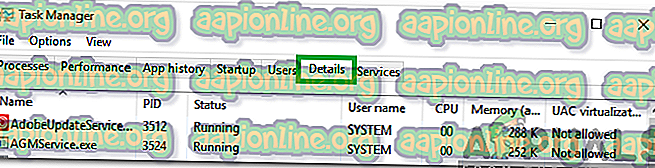
- คลิกที่ " ApntEX exe "และเลือก" End Task "
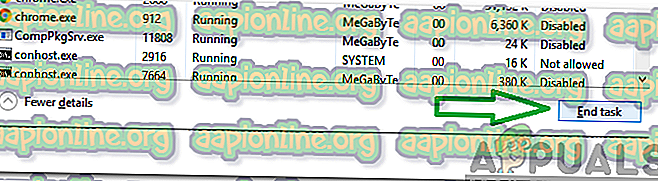
- นี่เป็นการปิด Elara App ชั่วคราวและจะไม่ป้องกันคอมพิวเตอร์จากการปิดอีกต่อไป